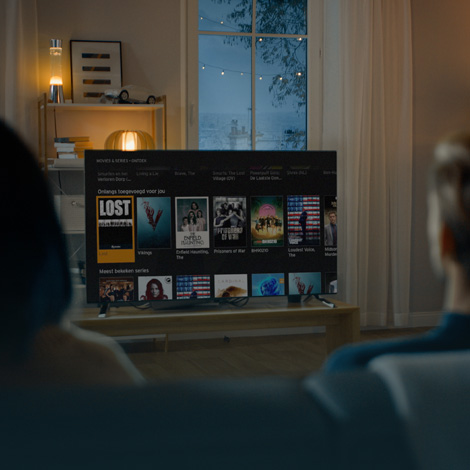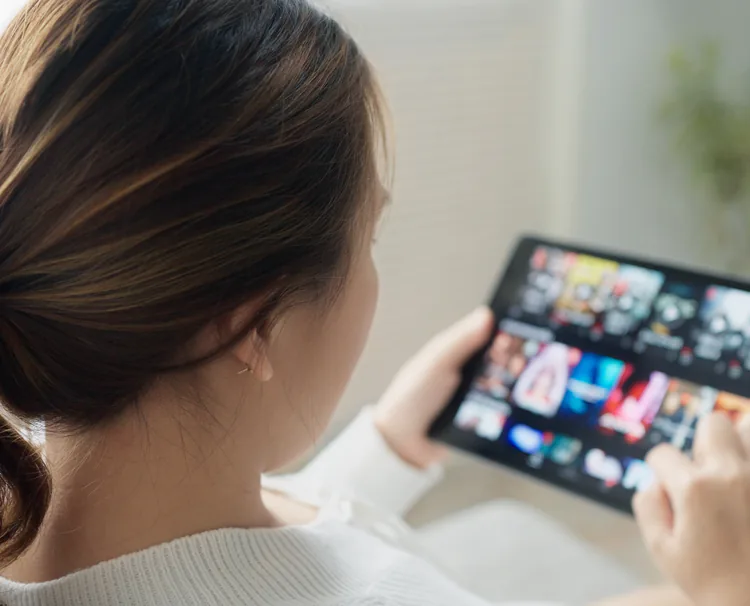
Bekijk alle mogelijkheden van de Ziggo Mediabox Next
- Tv-ontvanger0:54
- Installatie0:51
- Afstandsbediening0:46
- Zappen0:20
- Replay TV0:10
- Tv gids0:33
- Opnemen, pauzeren en spoelen0:56
- Video on Demand0:26
- Zoeken0:30
- Apps0:29
- Radio0:13
- Instellingen0:34
Tv-ontvanger
De Mediabox Next is een klein kastje van 23 centimeter breed, 16 centimeter diep en 3,5 centimeter hoog. De tv-ontvanger bevat geen harde schijf, maar slaat opnames op in het netwerk van Ziggo. Hierdoor is het stroomverbruik van ongeveer 9 watt tijdens gebruik relatief laag.
De Mediabox Next ondersteunt '4K Ultra HD' en is daarmee vier keer scherper dan 'Full HD'. Het aantal 4K-zenders is nog erg beperkt, maar het menu en bijvoorbeeld content van Netflix wordt wel in 4K-kwaliteit weergegeven.
De achterkant van de tv-ontvanger bevat alle benodigde aansluitingen, zoals voor de coaxkabel, HDMI-kabel naar de tv en de netwerkkabel.
De afstandsbediening communiceert radiografisch met de Mediabox Next, hierdoor is het mogelijk de tv-ontvanger volledig uit het zicht te plaatsen.
Installatie
Installatie van de Mediabox Next is eenvoudig zelf te doen. Een duidelijke handleiding met stappenplan en alle benodigde kabels worden meegeleverd in het installatiepakket.
De tv-ontvanger moet aangesloten worden op zowel de coaxkabel als op de internetverbinding van het modem. Dit laatste kan ook draadloos via Wifi, maar het is altijd aan te raden een netwerkkabel te gebruiken voor de meest stabiele verbinding.
Sluit de tv-ontvanger aan op de coaxkabel, de HDMI-kabel vanaf de tv en de netwerkkabel vanaf het modem. Omdat de Mediabox Next 4K-beeldkwaliteit ondersteunt, is het aan de raden de meegeleverde HDMI-kabel te gebruiken, of een andere high-speed HDMI 2.0 kabel.
Optioneel kunt u de tv-ontvanger nog verbinden met externe audioapparatuur via de analoge audio-uitgang of de digitale audio-uitgang.
Sluit als laatste de stroomadapter aan en steek de stekker in het stopcontact. Tijdens de eerste opstart van de Mediabox Next kunt u een aantal voorkeuren aangeven, wordt de netwerkverbinding getest en worden eventuele updates geïnstalleerd. Als de installatie is voltooid, kunt u direct tv kijken.
Afstandsbediening
De overzichtelijke afstandsbediening van de Ziggo Mediabox Next bevat naast alle standaard knoppen ook aparte knoppen om de tv aan en uit te zetten, Voice Control te bedienen, direct naar de tv-gids te gaan, programma's op te nemen, of te pauzeren of spoelen in een live-uitzending.
Maakt u gebruik van kijkprofielen voor verschillende gebruikers in huis? Dan kunt u met de knop aan de zijkant van de afstandsbediening eenvoudig wisselen naar een ander profiel.
De afstandsbediening wordt gevoed met vier meegeleverde AAA-batterijen en licht bij beweging kort op. Zo kunt u hem ook makkelijk bedienen in het donker.
Bent u de afstandsbediening kwijt? Druk dan 10 seconden lang op de 'Plus'-knop op de tv-ontvanger en de afstandsbediening maakt geluid tot u hem vindt.
Zappen
Zappen op de Mediabox Next kan eenvoudig via de afstandsbediening met de omhoog en omlaag toetsen. Een andere mogelijkheid is om via het menu te kijken wat er op andere zenders wordt uitgezonden. Ook kan direct naar een zender worden gegaan door het zendernummer in te toetsen of maak gebruik van de tv-gids.
Replay TV
Met Replay TV kijkt u een eerder uitgezonden programma tot zeven dagen terug of start u het huidige programma opnieuw vanaf het begin. Ook via de tv-gids kunt u een programma dat nu wordt uitgezonden opnieuw starten of bijvoorbeeld een programma van gister eenvoudig terugkijken.
Tv-gids
Met de tv-gids knop op de afstandsbediening ziet u direct wat er op dit moment op tv is, maar kunt u bijvoorbeeld ook eenvoudig programma's van gister terugkijken via Replay TV. Of selecteer bijvoorbeeld alleen de kinderzenders en kijk direct een programma terug.
Selecteert u een programma dat nog niet is begonnen? Dan kunt u er direct voor kiezen dit programma als serie op te nemen, of alleen de gekozen aflevering. Of maak bijvoorbeeld een keuze uit eerdere afleveringen om direct terug te kijken.
Opnemen, pauzeren en spoelen
De Mediabox Next bevat geen harde schijf om opnames op te slaan, maar slaat deze op in het netwerk van Ziggo. Hierdoor is het mogelijk om tot zes zenders tegelijk op te nemen met een maximum van 400 uur opslag.
Met de rode knop op de afstandsbediening kunt u live tv-programma's opnemen. Hierbij heeft u de keuze direct de hele serie op te nemen of alleen de huidige uitzending.
Kijkt u live tv? Dan kunt u deze uitzending ook pauzeren, terugspoelen en vooruit spoelen met de knoppen op de afstandsbediening.
Uiteraard kunt u ook via de tv-gids later uitgezonden programma's of bijvoorbeeld hele series alvast instellen voor opname.
Opgenomen programma's kunt u raadplegen via het 'bewaard' menu op de Mediabox Next of terugkijken in Ziggo GO app op uw smartphone of tablet. Ook kunt u hier bijvoorbeeld opnames verwijderen.
Video on Demand
Via het hoofdmenu krijgt u direct suggesties voor Video on Demand Movies & Series gebaseerd op uw kijkgedrag. Of kies voor een huurfilm die u tegen betaling direct kunt bekijken.
Via het uitgebreide Movies & Series menu ontdekt u meer aanbevelingen en populaire films en series die u direct kunt bekijken. Ook is er een apart gedeelte voor kinderen en voor betaalde huurfilms.
Zoeken
Door in het hoofdmenu naar links te drukken komt u in de zoekfunctie van de Mediabox Next. Het is mogelijk direct te zoeken in live tv-uitzendingen, Movies & Series, Replay TV of opnames. Kies de gevonden serie uit de lijst en bekijk de aflevering naar keuze.
Ook is het mogelijk te zoeken via Voice Control. Druk hiervoor op de Voice Control knop op de afstandsbediening en zeg bijvoorbeeld “Zoek naar Man Bijt hond” om dit programma op te zoeken.
Apps
Via de Mediabox Next heeft u via het hoofdmenu ook toegang tot een groot aantal populaire apps zoals Netflix, Videoland en YouTube. Voor de betaalde videodiensten heeft u uiteraard wel een los abonnement nodig.
Ook is er een uitgebreide App Store met nieuws-apps, informatie over weer en verkeer en bijvoorbeeld Thuisbezorgd.
Direct een app starten is ook mogelijk via Voice Control. Zeg bijvoorbeeld “Ga naar Netflix” om direct de Netflix app te starten.
Radio
Met de Mediabox Next heeft u niet alleen toegang tot tv-zenders, maar luistert u ook naar digitale radio. Via het menu maakt u eenvoudig een keuze uit ruim 100 zenders.
Instellingen
Via het hoofdmenu zijn diverse zaken in te stellen voor de Mediabox Next. Beheer bijvoorbeeld uw favoriete zenders of wijzig technische instellingen.
In de uitgebreide instellingen zijn kijkprofielen in te stellen voor meerdere gebruikers. Zo ontvangt u op basis van uw kijkgedrag bijvoorbeeld persoonlijke aanbevelingen en kunt u een eigen kijklijst bijhouden.
Ook kunt u instellingen wijzigen voor ouderlijk toezicht, systeeminstellingen, beeld en geluid, netwerkinstellingen en informatie over de Mediabox Next raadplegen.